قابلیت 3D تاچ که ابتدا عرضه شد، قابلیت خیلی مهمی نبود، خود
مفهوم این تکنولوژی مفهوم جذاب و نسبتا کارآمدی بود، همچنین کاربری این
قابلیت نیز به شدت جذاب است، اینکه شما با فشار آوردن بیش از حد معمول روی
یک اپلیکیشن، به یک سری انتخاب اضافه و سریع دسترسی پیدا کنید.
به گزارش سافت گذر و به نقل ازفارنت؛ این قابلیت در ابتدا که این قابلیت با 6S عرضه شد، کارایی چندانی
نداشت و به برخی اپلیکیشنهای رسمی شرکت محدود شده بود. اساسا در ابتدا
هیچکاری نمیکرد و بیشتر شبیه یک قابلیت نمایشی بود. حال یک سال از عرضه
این قابلیت میگذرد. حالا قابلیت 3D تاچ در بسیاری از اپلیکیشنهای شخص
ثالث نیز موجود است و با iOS 10 بسیاری از قابلیتهای خود را نشان میدهد،
به طوری که iOS 10 بهترین بستر برای این قابلیت است و اجازه میدهد تا این
قابلیت بیش از پیش با محیط سیستمعامل ارتباط برقرار کند. به هر حال با
اینکه این قابلیت این مقدار گسترده شده، همچنان باور داریم که بسیاری از
کاربران درک زیادی نسبت به این تکنولوژی ندارند و نمیدانند چه کارهایی
میتوان با این تکنولوژی انجام داد.
از این جهت سایت Phonearena لیستی را ترتیب دیده که قابلیتهای این
تکنولوژی را نمایش میدهد. البته این لیست تماما قابلیتهایی است که در خود
رابط کاربری iOS یافت میشوند و ربطی به اپلیکیشنهای شخص ثالث ندارد.
بدین دلیل که اپلیکیشنهای جداگانه هر کدام برخورد جداگانه خود را با این
تکنولوژی دارند و هر کدام قابلیتهای مخصوص خود را در اختیار میگذارند.
گزینههای دانلود
آیا میدانستید هنگامی که در حال دانلود اپلیکیشنهای مختف هستید،
میتوانید آنها را به ترتیب اولویت پیش ببرید و مشخص کنید که کدام
اپلیکیشن زودتر و کدام دیرتر دانلود شود؟ شما میتوانید با فشار دادن یک
اپلیکیشن در حال دانلود، اولویت آنها را مشخص کنید، آن را متوقف کنید و یا
حتی آن را کنسل کنید. البته اگر بخواهیم صادق باشیم دو گزینه آخر قبل از
آمدن 3D تاچ نیز موجود بودند و شما میتوانستید با نگهداشتن اپلیکیشن
گزینه توقف و کنسل را داشته باشید، اما به هر حال، حالا مدیریت شدهتر
هستند.
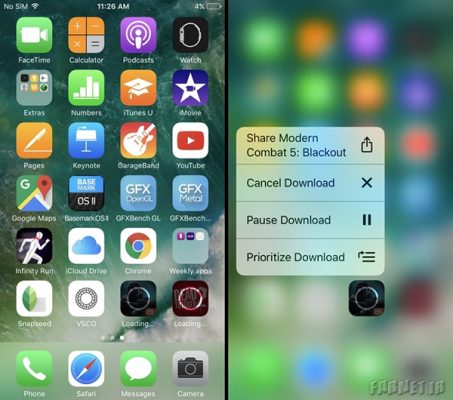
پوشههای دارای نوتیفیکیشن
اگر شما یک پوشه دارید که در آن اپلیکیشنهایی مانند چت یا ایمیل و از
این قبیل در آن قراره گرفته است، در گوشه بالای خود پوشه یک نشان کوچک قرمز
رنگ میبینید که عدد نوتیفیکیشنها را به شما نشان میدهد. میتوانید خود
پوشه را باز کنید و همه اپلیکیشنها را ببینید اما میتوانید آن را فشار
دهید و تنها اپلیکیشنهایی که دارای نوتیفیکیشن هستند برایتان به نمایش
درخواهند آمد.
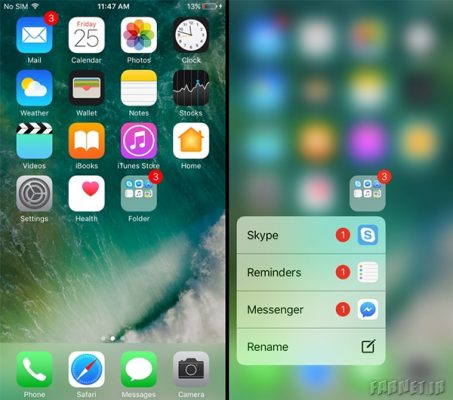
آواتارها در iMessage، Favorites، Recent Calls
در اپلیکیشنهایی نظیر iMessage و یا منوی تماسهای اخیر، اگر آواتار یا
نام فرد مورد نظر را فشار دهید، یک منو با چندین گزینه ارتباطی مختلف
برایتان ایجاد خواهد شد. حال بسته به اطلاعاتی که شما از فرد مورد نظر
ذخیره کردهاید، میتوانید تماس بگیرید یا یک پیام بفرستید و حتی ایمیل
ارسال کنید. تمامی این گزینههای بسته به این است که مثلا آیا شما شماره
منزل را ذخیره کردهاید یا شماره همراه و آیا ایمیل شخص را ذخیره کردهاید
یا خیر؟
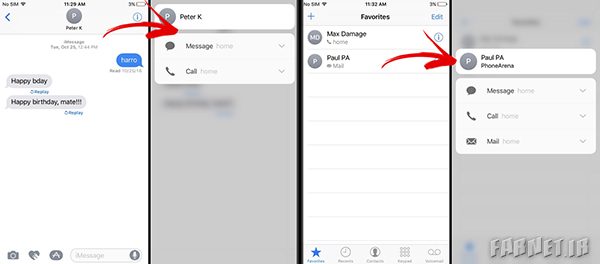
پاک کردن تمامی نوتیفیکشنها
البته این قابلیت کمی شبیه به شوخی به نظر میرسد. مثلا در ویندوز 10
موبایل یا اندروید چنین قابلیتی موجود است و یک گزینه برای پاک کردن تمامی
نوتیفیکیشنها به نام Clear all موجود است. اما شما میتوانید با فشار دادن
دکمه ضربدر این کار را انجام دهید، گرچه اگر خود ضربدر را لمس کنید نیز
چنین انتخابی پیش پایتان خواهد بود. به هر حال هر جور که مایل هستید
میتوانید این کار را انجام دهید!
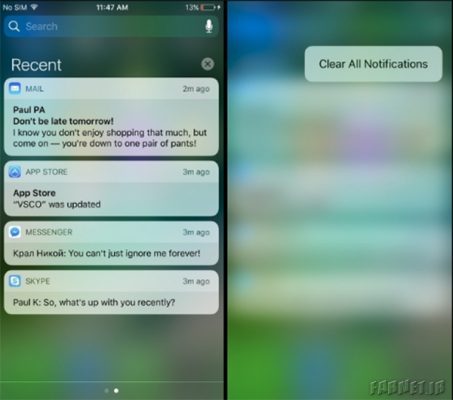
تعویض اپلیکیشنها
هنگامی که دوبار دکمه هوم خود را فشار میدهید، اپ سوییچر آیفون باز
میشود، همان منوی Alt+Tab سیستم iOS که به این شکل طراحی شده است. همچنین
میتوانید با فشار آوردن روی چپترین قسمت صفحه و کمی سوایپ کردن صفحه به
سمت راست، اپ سویچر را باز کنید، همچنین اگر قسمت چپ را فشار دهید و سریع
به سمت راست سوایپ کنید، به اپلیکیشن قبلی بازخواهید گشت. به نظر جذابتر
از دوباره فشردن دکمه هوم است.
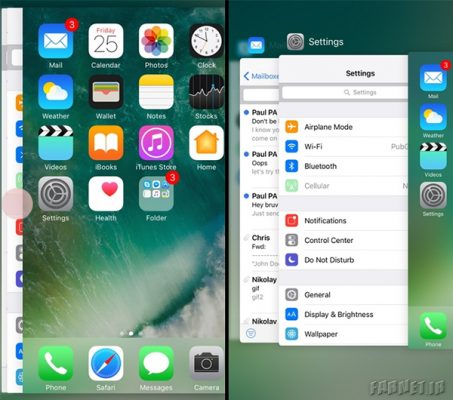
کیبورد تاچپد
در آیپدها، شما قابلیتی را داشتید که میتوانستید با دوبار ضربه زدن
روی کیبورد خود و به چپ و راست کشیدن انگشت خود، یک موسپد ایجاد کنید. در
آیفون نیز این قابلیت موجود است. شما میتوانید با فشردن کیبورد خود یک
نشانگر موس مانند به دست بیاورید. میتوانید به وسیله آن متنها را مشخص
کنید و قسمتهای مختلف را کپی کنید و سریعتر تایپ کنید. کمی باید به این
قابلیت در ابتدا عادت کنید اما در پایان قابلیت کاربردی است.
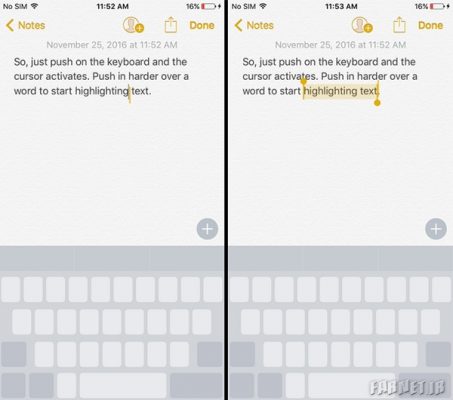
امور مختلف در کنترل سنتر
میتوانید حتی 3D تاچ را در مرکز کنترل نیز به کار ببرید. میتوانید با
فشرد آیکون چراغقوه میزان درخشندگی آن را تنظیم کنید که از کم تا
روشنترین حالت موجود است. اگر تایمر را فشار دهید، چندین گزینه برایتان
پدیدار خواهد شد که سریع میتوانید تایمر را تنظیم کنید. همچنین فشار دادن
ماشینحساب نیز آخرین محاسبات به برایتان کپی خواهد کرد و در پایان با
فشردن آیکون دوربین، میتوانید سلفی یا ویدئو بگیرید یا یک ویدئوی صحنه
آهسته خلق کنید.
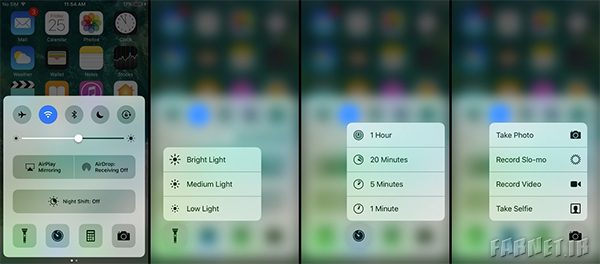
به صورت کلی قابلیت 3D تاچ قابلیت خوبی است که کمی هم با تبلیغات اپل
بیش از اندازه بزرگ شده است. این را میتوان در برخی اموری که این قابلیت
انجام میدهد مشاهده کرد که اپل بیش از اندازه این قابلیت را بزرگ کرده
است. اما میتوان آیندهای را متصور بود که توسعهدهندگان بهتر با این
قابلیت ارتباط برقرار خواهند کرد و اموری که این نوع از لمس به ارمغان
خواهد آورد بیش از پیش خواهد بود.
